Epic Games on tuntud mänguarendusettevõte, mis on välja töötanud palju populaarseid mänge nagu Fortnite, Gears of War ja Unreal Tournament. Viimasel ajal on neil mängudega probleeme olnud ja mängijad on teatanud veakoodidest LS-0015. Epic Games on probleemi tunnistanud ja töötab lahenduse kallal. Vahepeal on mõned asjad, mida saate teha, et proovida probleemi ise lahendada. Esiteks veenduge, et teil oleks installitud Epic Games Launcheri uusim versioon. Kui te seda ei tee, saate selle nende veebisaidilt alla laadida. Kui olete installinud uusima käivitusprogrammi, proovige arvuti taaskäivitada ja seejärel mäng uuesti käivitada. Kui see ei aita, proovige mängufaile kontrollida. Selleks paremklõpsake mängul Epic Games Launcheris ja valige 'Kinnita failid'. Kui teil on endiselt probleeme, võite võtta ühendust Epic Gamesi klienditoega. Nad võivad aidata teil probleemi tõrkeotsingut teha. Epic Games on tuntud mänguarendusettevõte, mis on välja töötanud palju populaarseid mänge nagu Fortnite, Gears of War ja Unreal Tournament. Viimasel ajal on neil mängudega probleeme olnud ja mängijad on teatanud veakoodidest LS-0015. Epic Games on probleemi tunnistanud ja töötab lahenduse kallal. Vahepeal on mõned asjad, mida saate teha, et proovida probleemi ise lahendada. Esiteks veenduge, et teil oleks installitud Epic Games Launcheri uusim versioon. Kui te seda ei tee, saate selle nende veebisaidilt alla laadida. Kui olete installinud uusima käivitusprogrammi, proovige arvuti taaskäivitada ja seejärel mäng uuesti käivitada. Kui see ei aita, proovige mängufaile kontrollida. Selleks paremklõpsake mängul Epic Games Launcheris ja valige 'Kinnita failid'. Kui teil on endiselt probleeme, võite võtta ühendust Epic Gamesi klienditoega. Nad võivad aidata teil probleemi tõrkeotsingut teha.
Paljud kasutajad näevad Epic Gamesi veakood LS-0015 kui mängid selliseid mänge nagu Fortnite, Fall Guys jne. Veateate enda põhjal on üsna selge, et probleem on võrguga seotud. Sellel võib olla kümneid põhjuseid, kuid on ka lahendusi, mida saate proovida selle veakoodiga lahendada. Selles postituses räägime neist ja vaatame, mida saate teha, kui Fortnite'i, Fall Guysi või mis tahes Epic Game Store'i mängu käivitamine ebaõnnestub. Allpool on täpne veateade, mida kasutajad näevad.
Käivitamise viga
Salongi serveriga ühenduse võtmine ebaõnnestus.
Veakood: LS-0015
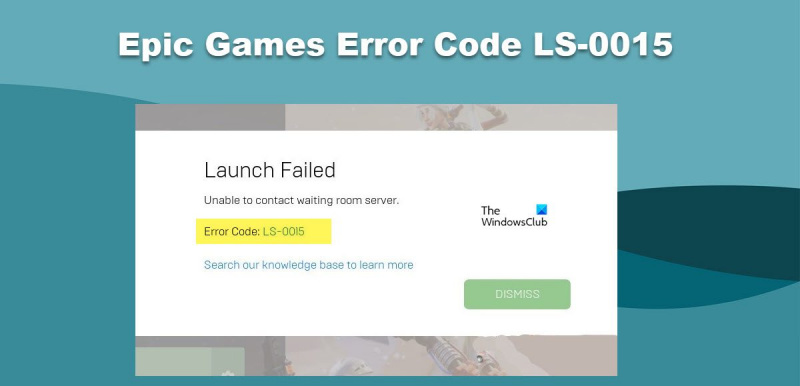
Liigume selle probleemi lahendamiseks edasi veaotsingu juhendi juurde.
Parandage Epic Gamesi veakood LS-0015
Kui näete Epic Gamesi veakoodi LS-0015 ja te ei saa ooteruumi serveriga ühendust võtta, proovige järgmisi lahendusi.
- Kontrollige oma Interneti-ühendust
- Kontrollige Epic Gamesi serveri olekut
- Lülitage tulemüür välja või lisage Epic Games erandite loendisse.
- Deblokeerige oma võrgupordid
- Kustutage rakenduse Epic Games kohalikud andmed
Räägime neist üksikasjalikult.
1] Kontrollige oma Interneti-ühendust
Ütlematagi selge, et võrgumängu mängimiseks on vaja korralikku ribalaiust. Kui teil pole korralikku Interneti-ühendust, on suur tõenäosus, et kõnealune veakood ilmub. Seega kasutage ribalaiuse väljaselgitamiseks üht tasuta Interneti-kiiruse testijat. Kui Interneti-kiirus on aeglane, taaskäivitage ruuter ja järgige sama tegemiseks antud juhiseid.
- Lülitage ruuter välja.
- Ühendage kõik kaablid lahti ja oodake minut, kuni kondensaator tühjeneb.
- Ühendage kaablid tagasi ja lülitage ruuter sisse.
Kui see probleemi ei lahenda, võtke ühendust oma Interneti-teenuse pakkujaga ja paluge neil probleem lahendada.
2] Kontrollige Epic Gamesi serveri olekut
Üks asi, mida peaksite enne võrguprobleemi lahendamist tegema, on kontrollida, kas probleemi saab ka tegelikult parandada. Vajate seda siis, kui Epic Gamesi server on maas või hoolduses. Kui see ei tööta, saate ainult oodata, kuni insenerid probleemi lahendavad ja selle toimima panevad. Serveri oleku väljaselgitamiseks võite minna aadressile status.epicgames.com või kasutage mõnda loendis olevatest vabalangemisanduritest.
3] Keelake ajutiselt oma tulemüür või lisage Epic Games erandite loendisse.
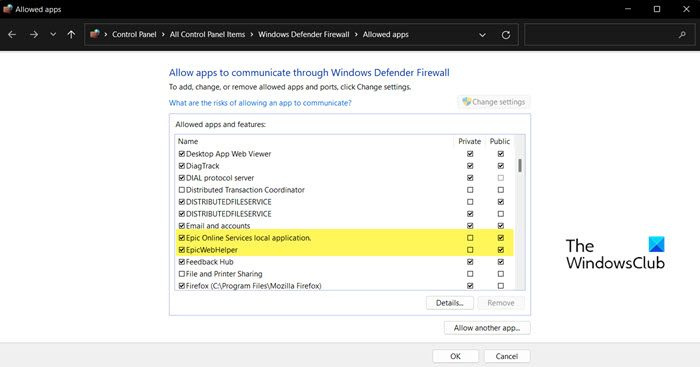
Kõigil serveriga ühenduse loovatel mitte-Microsofti rakendustel on suur tõenäosus sattuda kolmanda osapoole viirusetõrje või isegi Windows Defenderi musta nimekirja, kui nad üritavad serveriga ühendust luua. See probleem on väga levinud mängude käivitajates, nagu Epic Games, Steam ja GoG, kui nad üritavad oma serveriga ühendust luua. Selle probleemi lahendamiseks peate kas lubama Epic Game läbi tulemüüri või keelama kaitsja, me ei soovita teil seda teha, kuna see jätab teie süsteemi viiruste ja pahavara suhtes haavatavaks. Seega, et lubada Epic Game Launcher tulemüürist läbi, proovige järgmisi samme.
vaikelüüs pole saadaval Windows 10 ethernet
- välja otsima Windowsi turvalisus algusmenüüst.
- Minema Tulemüür ja võrgu kaitse.
- Vajutage Luba mäng läbi tulemüüri.
- Klõpsake nuppu 'Muuda sätteid'.
- Lisage kõik Epic Gamesiga seotud teenused avalike ja privaatvõrkude kaudu.
Lõpuks avage mäng ja vaadake, kas see käivitub. Loodetavasti aitab see teid.
4] Deblokeerige oma võrgupordid
Epic Games kasutab suhtluseks võrguporte, kuna nende kaudu edastatakse teatud tüüpi andmeid. Kui port on blokeeritud, siis sidekanalit ei moodustata ja näete vastavat veakoodi. Selle probleemi lahendamiseks peate kontrollima, kas mõni port on blokeeritud, ja kui mõni port on blokeeritud, deblokeerige see probleemi lahendamiseks.
Niisiis, kõigepealt leiame IP, mille peate pordi suunamise seadistamiseks sisse logima. avatud Käsurida administraatorina. Tippige järgmine käsk ja vajutage sisestusklahvi.
|_+_|Näete vaikelüüsi ja IPv4, kirjutage need kuhugi üles, kuna neid hiljem kasutatakse.
Kleepige vaikelüüs oma brauserisse ja vajutage sisestusklahvi. Nüüd sisestage oma kasutajanimi ja parool. Otsige üles pordi suunamine ja veenduge, et see oleks lubatud ja erineks pordi aktiveerimisest, mis tuleks keelata.
Lõpuks sisestage allpool olevad pordid ja pordivahemikud õige protokolli ja kohaliku IP-ga, mida palusime teil varem arvesse võtta.
80 (TCP/UDP), 433 (TCP), 443 (TCP), 3478 (TCP/UDP), 3479 (TCP/UDP), 5060 (TCP/UDP), 5062 (TCP/UDP), 5222 (TCP), 6250 (TCP/UDP) ja 12000-65000 (TCP/UDP)
Kui te ei soovi seda kõike teha või ei saa oma vaikelüüsi sisse logida, võtke selle saamiseks ühendust oma Interneti-teenuse pakkujaga.
5] Kustutage rakenduse Epic Games kohalikud andmed
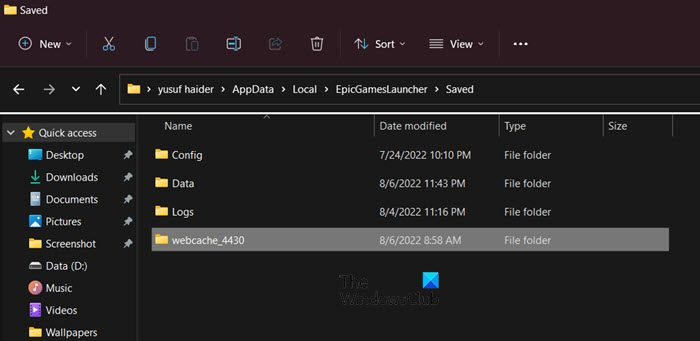
Kui rakenduse Epic Games andmed on rikutud, võite näha ka vastavat veakoodi. Nii et tühjendame rakenduse kohalikud andmed või vahemälu ja vaatame, kas see töötab.
kuidas kontrollida bios versiooni
- Avage 'Käivita' Win + R, tippige %localappdata%, ja vajutage sisestusklahvi.
- Avage Epic Games Launcher > Salvestatud.
- Kustutage veebi vahemälu kaust.
Avage uuesti Epic Games Launcher ja logige sisse. Lõpuks proovige käivitada mäng, mis teile probleeme tekitas. Seekord peaks see normaalselt töötama.
Loe: Parandage Epic Gamesi käivitusprogrammi installimise vead 2503 ja 2502
Kuidas Epic Game'i viga parandada?
Iga Epic Gamesi veaga kaasneb veakood, mida tuleks lahenduse otsimisel kasutada. Kui näete rakenduses Epic Games veakoodi: LS-0015, proovige selles postituses mainitud lahendusi. Kui näete mõnda muud veakoodi, klõpsake otsingunupul, sisestage veakood ja otsige lahendusi.
Kuidas parandada veakoodi LS 0009 rakenduses Epic Games?
Epic Gamesi veakood LS-0009 tähendab, et teie käivitatav mäng pole õigesti installitud. See võib olla tõrge või mängufailid võivad puududa. Soovitame teil tutvuda meie juhendiga, kuidas Epic Gamesis LS-0009 parandada. Saate probleemi lahendada.
Loe ka: Parandage Epic Gamesi veakood LS-0003.
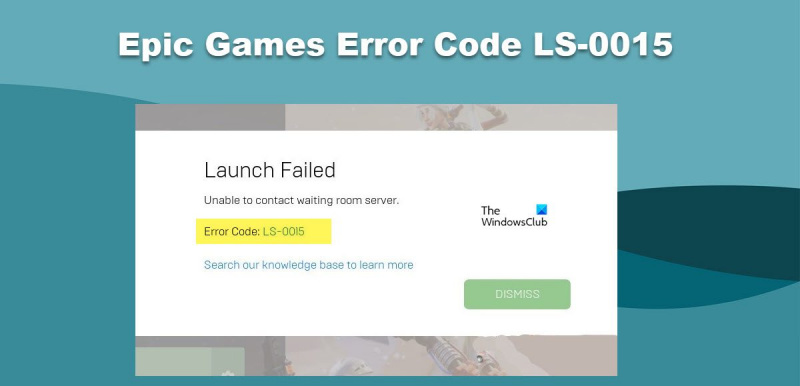







![PDF-dokumenti ei saa Chrome'is laadida [Paranda]](https://prankmike.com/img/chrome/16/failed-to-load-pdf-document-in-chrome-fix-1.webp)






